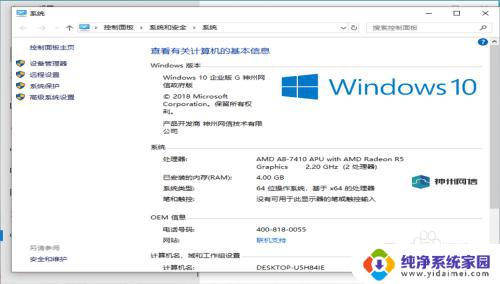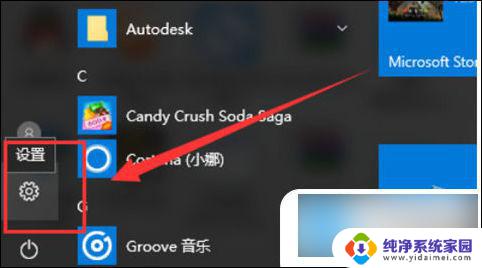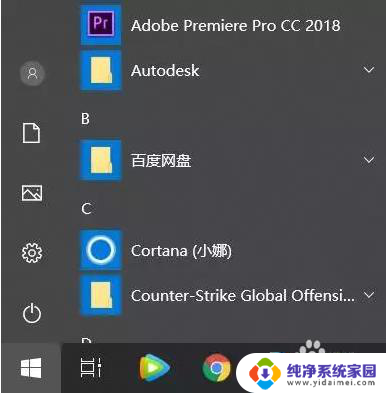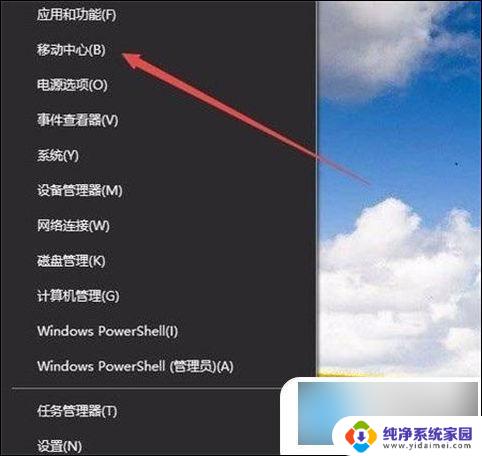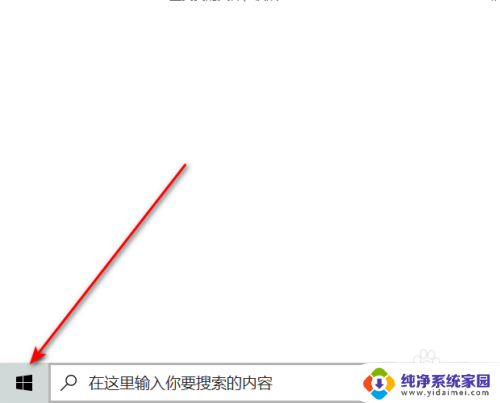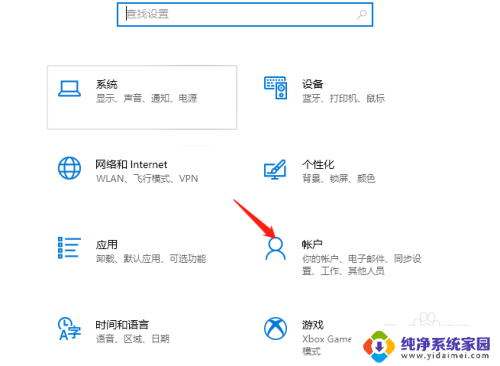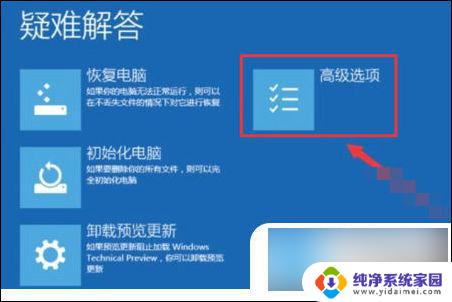win10神州网信政府版如何启用指纹 win10笔记本电脑指纹解锁设置方法
更新时间:2024-04-30 11:49:04作者:jiang
Win10神州网信政府版作为一款安全性较高的操作系统,具有许多便捷的功能,其中包括指纹解锁功能,对于使用Win10笔记本电脑的用户来说,启用指纹解锁功能不仅可以提高设备的安全性,还能方便快捷地解锁电脑。接下来我们将介绍如何在Win10神州网信政府版上启用指纹解锁功能,让您轻松享受便捷的操作体验。
方法如下:
1.第一步、右击桌面,选择“显示设置”
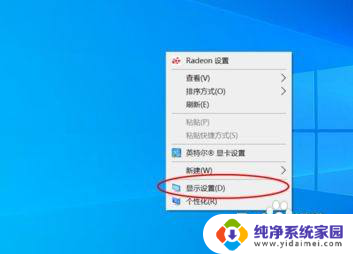
2.第二步、进入设置界面之后,选择“主页”
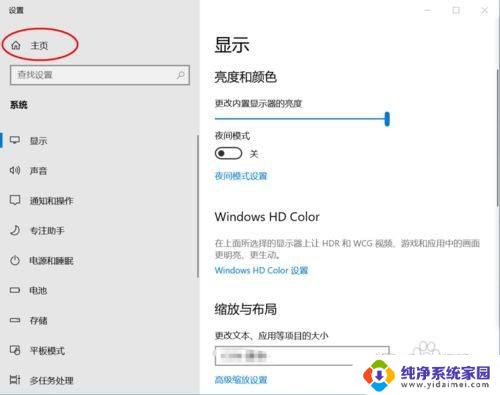
3.第三步、进入windows设置主页,选择“账户”
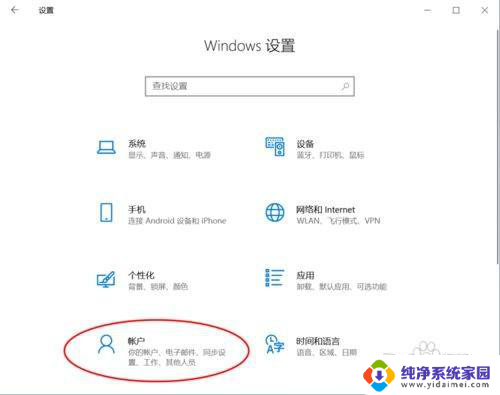
4.第四步、登录选项中出现好多种登录设备的方式,点击“Windows Hello 指纹”
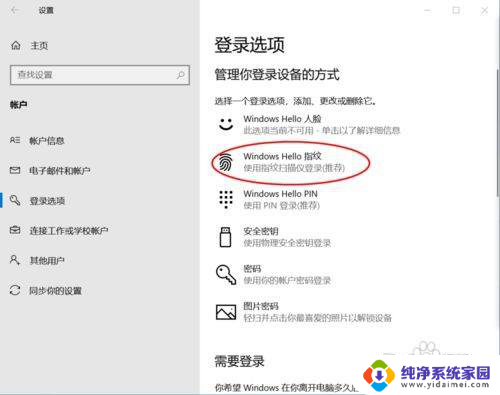
5.第五步、进入到指纹设置界面,选择“开始"
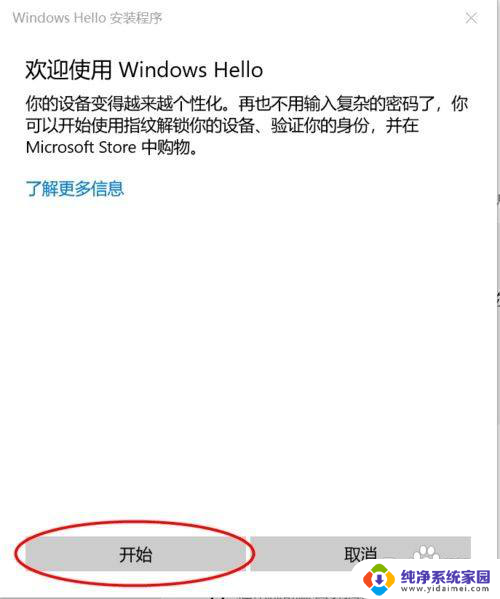
6.第六步、出现提示”触摸指纹传感器“界面,反复将你的手指放到你的笔记本指纹识别处。反复几次,直到显示”设置完成“即可。
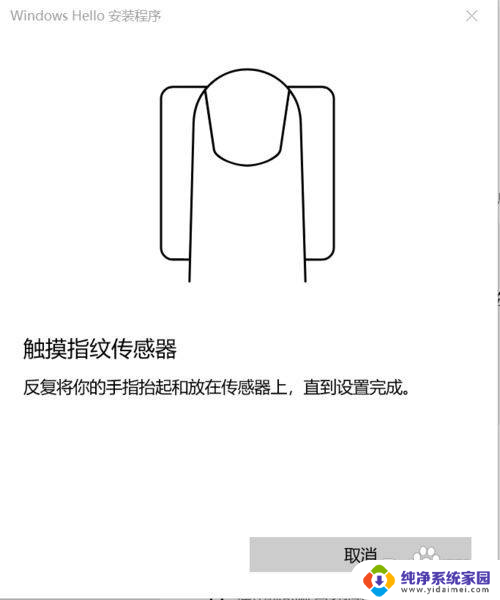
以上是关于如何在win10神州网信政府版中启用指纹的全部内容,如果有遇到相同情况的用户,可以按照小编的方法来解决。